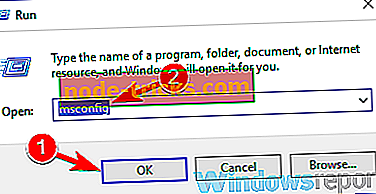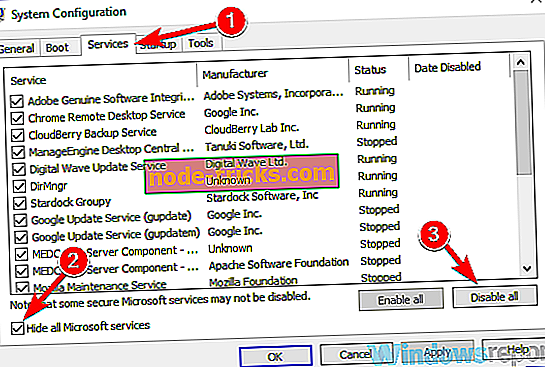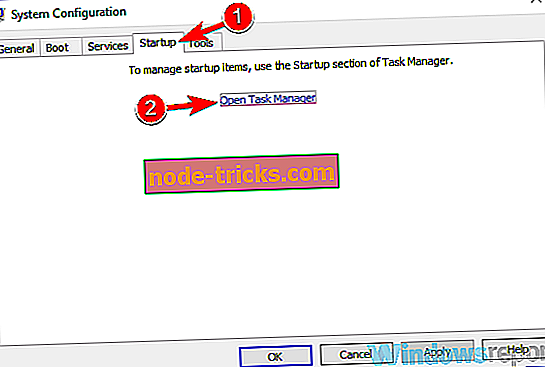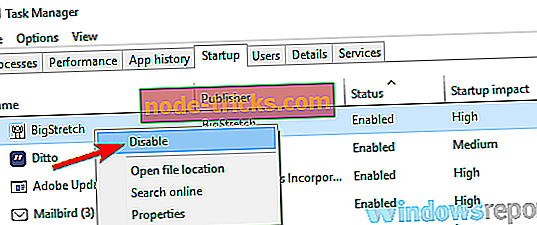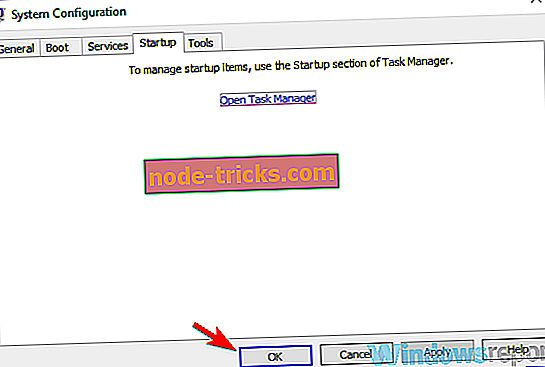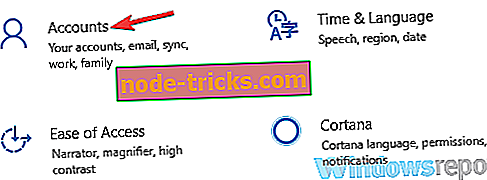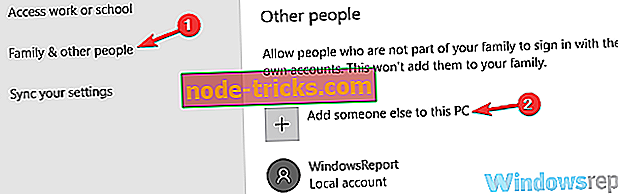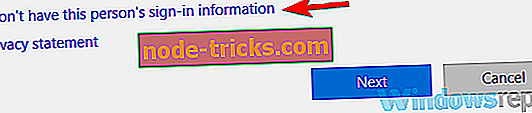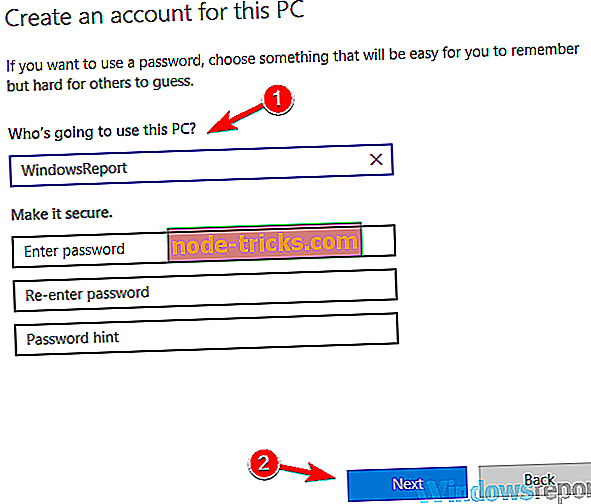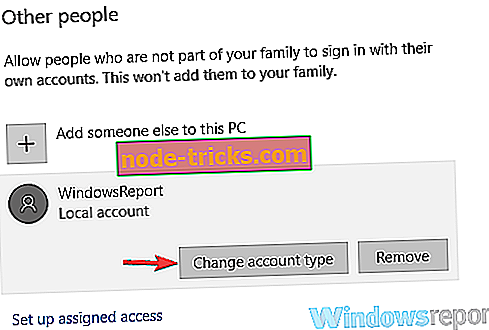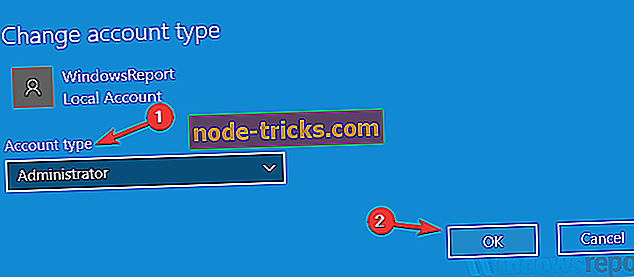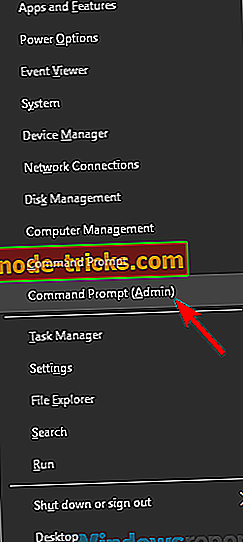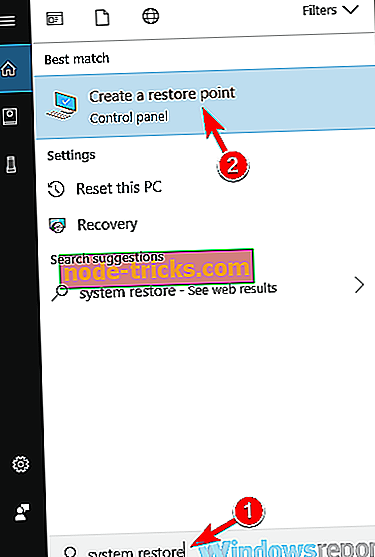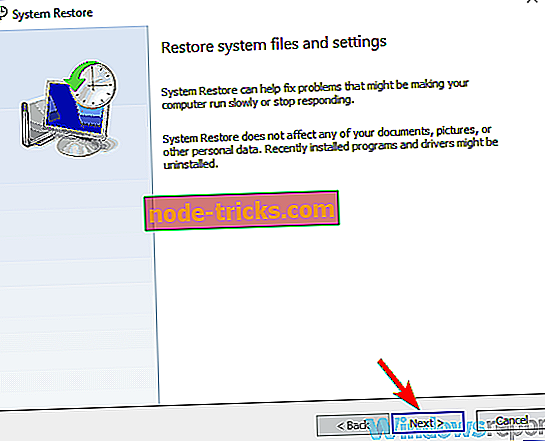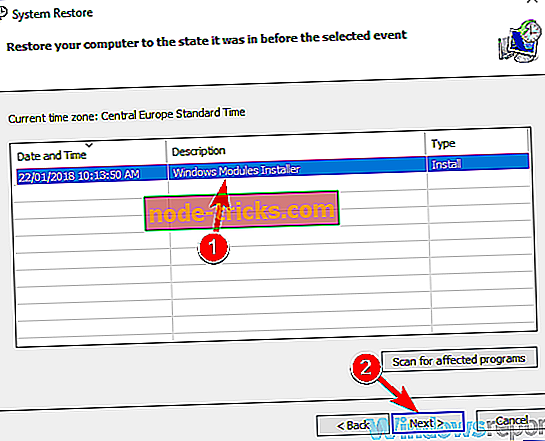Lūk, kā noteikt kļūdu 0x800f080d operētājsistēmā Windows 10
0x800f080d kļūda parasti tiek parādīta, mēģinot instalēt Windows atjauninājumus. Tā kā šī kļūda neļauj instalēt atjauninājumus, tā var būt problemātiska, un šodienas rakstā mēs parādīsim, kā to salabot.
Kļūda 0x800f080d var būt diezgan problemātiska, un tā var novērst Windows atjaunināšanu uz jaunāko versiju. Runājot par šo kļūdu, šeit ir dažas līdzīgas problēmas, par kurām lietotāji ziņoja:
- DISM kļūda 0x800f080d - dažreiz šī kļūda var parādīties, mēģinot palaist DISM skenēšanu. Lai to labotu, izveidojiet jaunu lietotāja kontu un pārbaudiet, vai tas palīdz.
- 0x800f080d Windows 10 - ir daudz iemeslu, kāpēc šī kļūda var parādīties operētājsistēmā Windows 10, bet, ja tā rodas, pārbaudiet savu antivīrusu un pārliecinieties, vai tā netraucē Windows atjaunināšanai.
- 0x800f080d Windows atjaunināšana - dažkārt Windows atjaunināšanas komponenti nedarbojas pareizi, un tas var izraisīt šo problēmu. Lai atrisinātu šo problēmu, jums ir nepieciešams tos atiestatīt, izmantojot komandu uzvedni.
0x800f080d kļūda, kā to salabot?
- Pārbaudiet savu antivīrusu
- Mēģiniet veikt „Clean Boot”
- Noņemiet problemātiskus lietojumus
- Izveidojiet jaunu lietotāja kontu
- Atiestatiet Windows atjaunināšanas komponentus
- Veiciet sistēmas atjaunošanu
1. risinājums - pārbaudiet savu antivīrusu

Ja, mēģinot instalēt jaunākos atjauninājumus, rodas kļūda 0x800f080d, problēma varētu būt jūsu antivīruss. Labs antivīruss ir svarīgs, bet trešās puses antivīruss dažkārt var traucēt jūsu sistēmai, un tas var izraisīt šīs problēmas parādīšanos.
Lai atrisinātu šo problēmu, ieteicams atvērt pretvīrusu iestatījumus un mēģināt atspējot noteiktus pretvīrusu līdzekļus. Gadījumā, ja tas nedarbojas, ir ieteicams pilnībā atslēgt visu antivīrusu. Ja problēma joprojām pastāv, mēģiniet pilnībā noņemt pretvīrusu un pārbaudīt, vai tas palīdz.
Ņemiet vērā, ka operētājsistēmai Windows 10 ir savs antivīruss, Windows Defender, tāpēc pat tad, ja izvēlaties noņemt antivīrusu, jūs paliksit aizsargāts. Ja pretvīrusu noņemšana atrisina problēmu, iesakām apsvērt iespēju pārslēgties uz citu antivīrusu risinājumu.
Bitdefender ir uzticams un drošs antivīruss, un atšķirībā no citiem pretvīrusu līdzekļiem tas vispār netraucēs jūsu sistēmai, tādēļ, ja meklējat jaunu antivīrusu, varbūt jums vajadzētu izmēģināt Bitdefender.
- Iegūstiet tagad Bitdefender Antivirus 2019
2. risinājums - pamēģiniet veikt tīrīšanu
Dažreiz kļūda 0x800f080d var rasties, pateicoties trešās puses lietojumprogrammām datorā. Dažas lietojumprogrammas var traucēt jūsu sistēmai, un tas var izraisīt šo un daudzas citas problēmas. Daudzas programmas tiks startētas automātiski ar sistēmu Windows, tāpēc problēma parādīsies, tiklīdz sistēma sāk darboties.
Lai noskaidrotu, kura lietojumprogramma rada problēmu, ieteicams veikt „Clean boot”. Tas būtībā atspējos visas palaišanas programmas un pakalpojumus un ļaus jums noteikt iemeslu. Lai veiktu tīrīšanu, rīkojieties šādi:
- Nospiediet Windows taustiņu + R, lai atvērtu dialoglodziņu Run . Tagad ievadiet msconfig un noklikšķiniet uz OK vai nospiediet Enter .
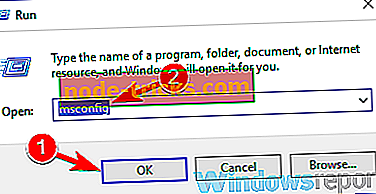
- Atverot sistēmas konfigurācijas logu, dodieties uz cilni Pakalpojumi un pārbaudiet izvēles rūtiņu Paslēpt visus Microsoft pakalpojumus . Pēc tam noklikšķiniet uz Atspējot visu pogu, lai atspējotu visus saraksta pakalpojumus.
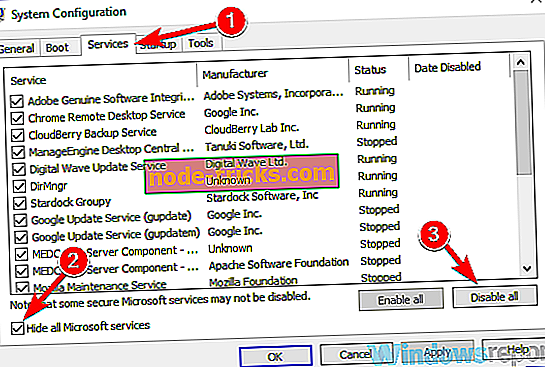
- Pārvietojieties uz cilni Startup . Atlasiet Atvērt uzdevumu pārvaldnieku .
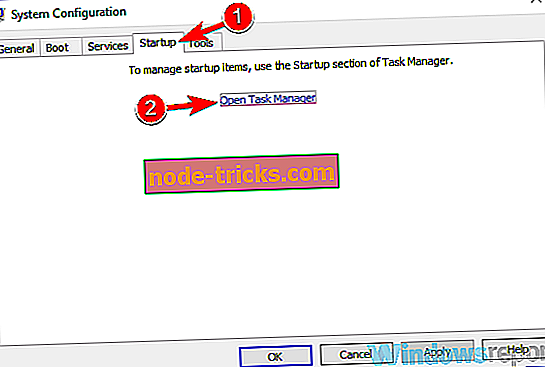
- Tiks parādīts uzdevumu pārvaldnieks, un jūs redzēsiet startēšanas programmu sarakstu. Ar peles labo pogu noklikšķiniet uz pirmā ieraksta sarakstā un izvēlnē atlasiet Disable . Atkārtojiet šo darbību visām startēšanas lietojumprogrammām.
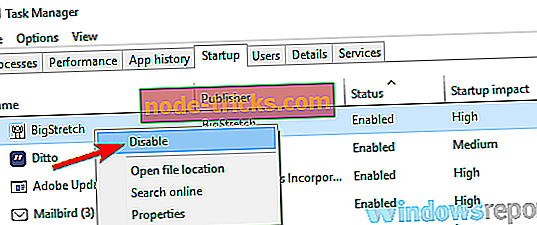
- Pēc visu startēšanas programmu atspējošanas dodies atpakaļ uz sistēmas konfigurācijas logu. Noklikšķiniet uz Lietot un Labi, lai saglabātu izmaiņas un restartētu datoru.
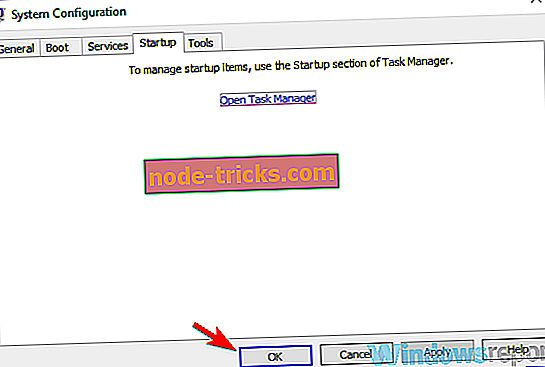
Kad dators tiek restartēts, pārbaudiet, vai problēma joprojām pastāv. Ja problēma neparādās, ir iespējams, ka viena no palaišanas lietojumprogrammām to izraisīja. Lai norādītu iemeslu, jums ir jāaktivizē programmas un pakalpojumi pa vienam vai grupās, kamēr jums neizdodas atjaunot problēmu un norādīt problēmas cēloni.
Tiklīdz atradīsiet problemātisko lietojumprogrammu, turiet to atspējotu vai noņemtu.
3. risinājums - noņemiet problemātiskus lietojumus
Kā mēs minējām iepriekšējā risinājumā, dažreiz trešo personu lietojumprogrammas var izraisīt kļūdas 0x800f080d parādīšanos. Ja šī problēma sākās nesen, iespējams, var izraisīt trešās puses lietojumprogramma.
Lai atrisinātu problēmu, jums ir jāpārbauda visu instalēto programmu saraksts un jāmeklē jebkura lietojumprogramma, kurā neatceraties instalēšanu. Tiklīdz jūs atradīsiet šādu programmu, atinstalējiet to un pārbaudiet, vai tas atrisina problēmu.
Gandrīz jebkura lietojumprogramma var izraisīt šo problēmu, bet parasti problēmu izraisa drošības vai sistēmas optimizācijas lietojumprogrammas. Attiecībā uz lietojumprogrammu noņemšanu labākā metode, lai noņemtu lietojumprogrammu, ir izmantot atinstalēšanas programmatūru, piemēram, Revo atinstalētājs .
- Iegūstiet Revo Unistaller Pro versiju
Ja jūs nezināt, kā atinstalētājs darbojas, tas noņem visus failus un reģistra ierakstus, kas saistīti ar lietojumprogrammu, kuru vēlaties noņemt. To darot, nebūs nekādu atlikušo failu, kas varētu traucēt jūsu sistēmai, un tas būs kā tad, ja lietojumprogramma netiktu instalēta.
4. risinājums - izveidojiet jaunu lietotāja kontu
Dažreiz 0x800f080d kļūda var parādīties, ja jūsu lietotāja konts ir bojāts. Tas var notikt dažādu iemeslu dēļ, un tāpēc, ka nav vienkārši veids, kā labot bojātu kontu, labākais risinājums ir izveidot jaunu lietotāja kontu. Tas ir diezgan vienkārši, un jūs varat to darīt, veicot šādas darbības:
- Atveriet lietotni Iestatījumi un dodieties uz sadaļu Konti . Lai ātri atvērtu iestatījumu lietotni, varat izmantot Windows Key + I saīsni.
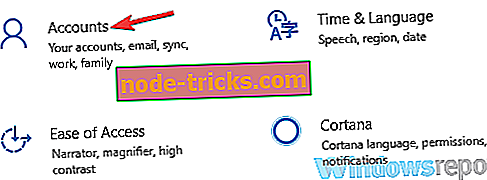
- Kreisajā rūtī atlasiet Ģimene un citas personas . Labajā rūtī atlasiet Pievienot kādu citu šim datoram .
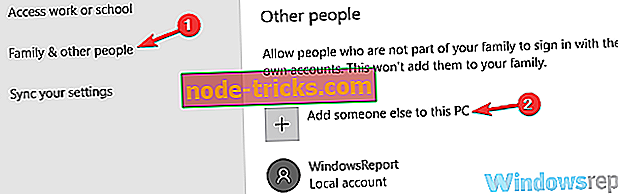
- Tagad izvēlieties Man nav šīs personas pierakstīšanās informācijas> Pievienojiet lietotāju bez Microsoft konta .
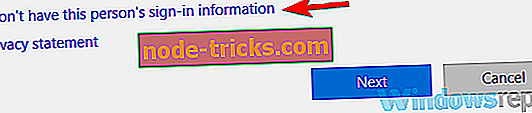
- Ievadiet jaunā konta vajadzīgo lietotājvārdu un noklikšķiniet uz Tālāk .
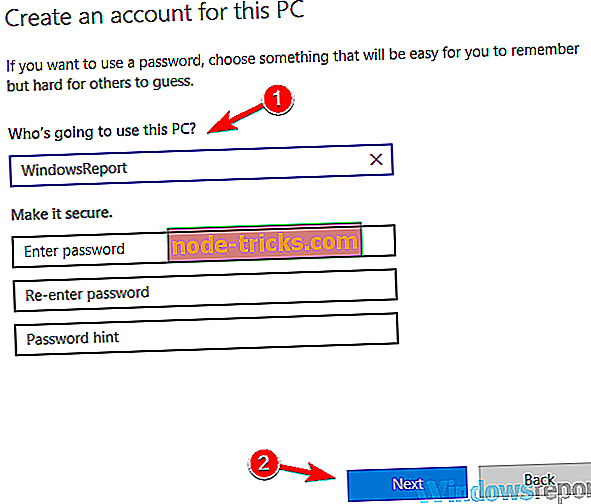
Kad būsit izveidojis jaunu kontu, jums tas būs jāatjaunina administratīvajā kontā. Lai to izdarītu, rīkojieties šādi:
- Atveriet lietotni Iestatījumi un dodieties uz kontu> Ģimene un citi cilvēki .
- Atlasiet jauno lietotāja kontu un izvēlieties Mainīt konta veidu .
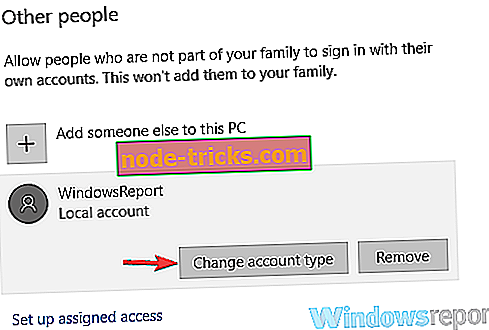
- Tagad nomainiet konta veidu uz administratoru un noklikšķiniet uz Labi .
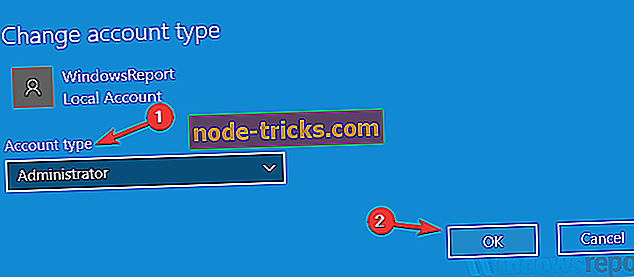
Pēc jauna administratīvā konta izveides pārslēdzieties uz to un pārbaudiet, vai problēma joprojām pastāv. Ja problēma nav parādīta jaunajā kontā, pārvietojiet personiskos failus uz to un sāciet to izmantot vecā konta vietā.
5. risinājums - atiestatiet Windows atjaunināšanas komponentus
Ja rodas problēmas ar Windows atjaunināšanu un jūs saņemat kļūdu 0x800f080d, iespējams, varat novērst problēmu, atiestatot Windows atjaunināšanas komponentus. Lai Windows atjaunināšana darbotos pareizi, atsevišķiem pakalpojumiem jābūt darbinātiem, un, ja kādam no šiem pakalpojumiem rodas problēmas, nevarēsit pareizi izmantot Windows atjauninājumu. Tomēr šo problēmu varat novērst, vienkārši atiestatot Windows atjaunināšanas komponentus, rīkojoties šādi:
- Startējiet komandu uzvedni kā administratoru. Lai to izdarītu, ar peles labo pogu noklikšķiniet uz pogas Sākt un izvēlnē atlasiet komandu uzvedni (Admin) vai Powershell (Admin) .
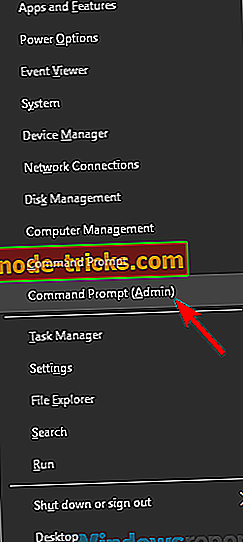
- Kad sākat komandu uzvedni, palaidiet šādas komandas:
- neto stop wuauserv
- neto stop cryptSvc
- neto stopbiti
- net pārtraukt msiserver
- ren C: WindowsSoftwareDistribution SoftwareDistribution.old
- ren C: WindowsSystem32catroot2 catroot2.old
- neto sākums wuauserv
- net start cryptSvc
- neto starta biti
- net start msiserver
- pauze
Kad komandas ir izpildītas, pārbaudiet, vai problēma joprojām pastāv. Ja nevēlaties palaist visas šīs komandas pa vienam, varat izveidot arī Windows atjaunošanas atiestatīšanas skriptu un izmantot to, lai automātiski izpildītu visas šīs komandas.
Ja iepriekšējā metode nedarbojās, varat arī mēģināt palaist šīs komandas komandrindā:
- REGSVR32 WUPS2.DLL / S
- REGSVR32 WUPS.DLL / S
- REGSVR32 WUAUENG.DLL / S
- REGSVR32 WUAPI.DLL / S
- REGSVR32 WUCLTUX.DLL / S
- REGSVR32 WUWEBV.DLL / S
- REGSVR32 JSCRIPT.DLL / S
- REGSVR32 MSXML3.DLL / S
Palaidot šīs komandas, jūs pārreģistrēsit Windows atjaunināšanas DLL un tas, cerams, novērsīs problēmu.
6. risinājums - veiciet sistēmas atjaunošanu
Ja joprojām ir kļūda 0x800f080d, iespējams, labākais darbības veids būtu sistēmas atjaunošana. Gadījumā, ja neesat pazīstams, sistēmas atjaunošana ir iebūvēta Windows funkcija, kas atjaunos Windows uz agrāku stāvokli un atrisinās daudzas problēmas. Lai veiktu sistēmas atjaunošanu, rīkojieties šādi:
- Nospiediet Windows taustiņu + S un ievadiet sistēmas atjaunošanu . No rezultātu saraksta izvēlieties Izveidot atjaunošanas punktu .
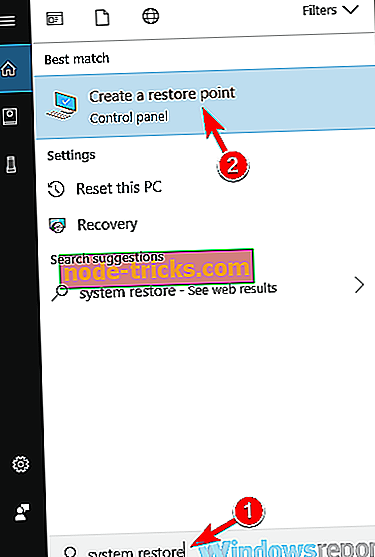
- Kad būs redzams logs Sistēmas rekvizīti, noklikšķiniet uz pogas Sistēmas atjaunošana .

- Parādīsies sistēmas atjaunošanas logs. Lai turpinātu, noklikšķiniet uz pogas Tālāk .
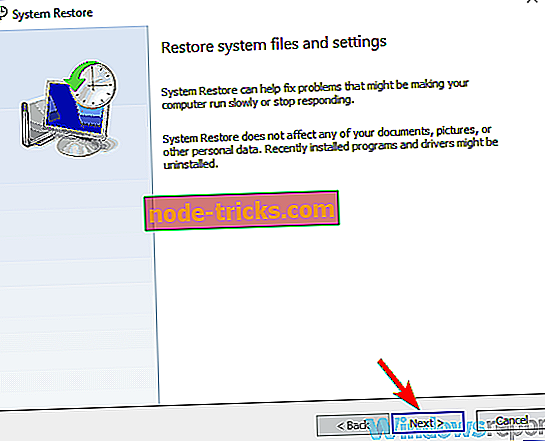
- Pārbaudiet opciju Rādīt vairāk atjaunošanas punktu, ja tas ir pieejams. Atlasiet atjaunošanas punktu, uz kuru vēlaties atgriezties, un noklikšķiniet uz Tālāk .
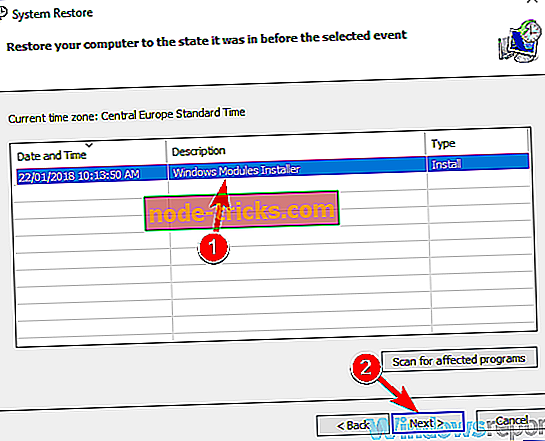
- Lai pabeigtu atjaunošanas procesu, izpildiet ekrānā redzamos norādījumus.
Kad process ir pabeigts, jūsu sistēma tiks atjaunota agrāk, un problēma ir jāatrisina.
Kļūda 0x800f080d var traucēt atjaunināt Windows jaunāko versiju, bet mēs ceram, ka mūsu risinājumi palīdzēja atrisināt šo problēmu.